삼성 갤럭시북 노트북을 사용하고 있다면 처음 구입할 때 이것저것 만져보게 되는데요. 많은 기능들을 제공하고 있어서 한두 번 만져보고 익히기에는 어느 정도 무리가 있을 겁니다. 일정 기간 동안 일부 기능들을 전혀 사용하지 않게 되면 필요시 다시 해당 기능 사용법을 찾아보게 되는데요. 그중에 삼성노트북 갤럭시북 키보드 불빛(백라이트) 끄기나 켜기를 해야 될 때 참고해 보시길 바랍니다.
개인 사용 환경에 따라서 키보드 불빛(백라이트)을 켜두는 경우도 있고 끄기를 원하는 경우가 있습니다. 갤럭시북에서는 주변 밝기가 어두워지면 키보드 불빛이 자동으로 켜집니다. 이때 백라이트 밝기 조절이 가능하며 단계적으로 0/30/60/100 중에 선택할 수 있습니다. 0은 거의 끄기로 보시면 되고 100이 가장 밝게 표시됩니다.
그리고 일정한 시간 동안에 키보드 입력 동작이 없다면 불빛 끄기 설정을 해줄 수도 있습니다.
해당 설정을 켬으로 해주시고 사용하지 않는 시간을(30초/1분/3분/5분/10분) 선택해 주시면 됩니다. 삼성노트북 키보드 불빛 설정은 “Samsung Settings” 앱에서 해줄 수 있으며 키보드 펑션키(FN키)를 활용하시면 좀 더 편리하게 설정할 수 있습니다.
삼성노트북 갤럭시북 키보드 불빛(백라이트) 끄기/켜기 및 밝기 조절 방법
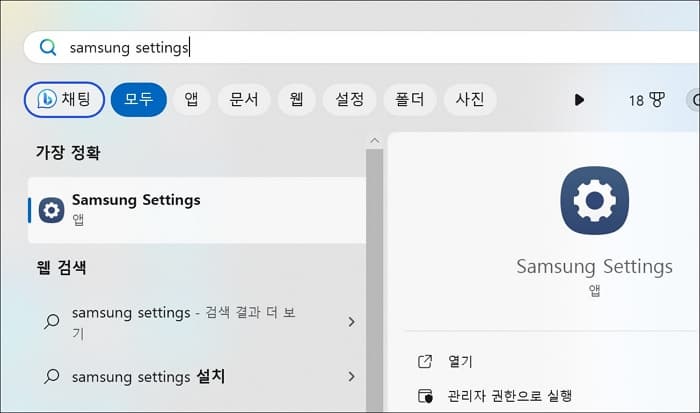
▲ 작업표시줄 검색에서 “samsung settings” 앱을 검색해서 실행합니다.
삼성 세팅 앱 실행
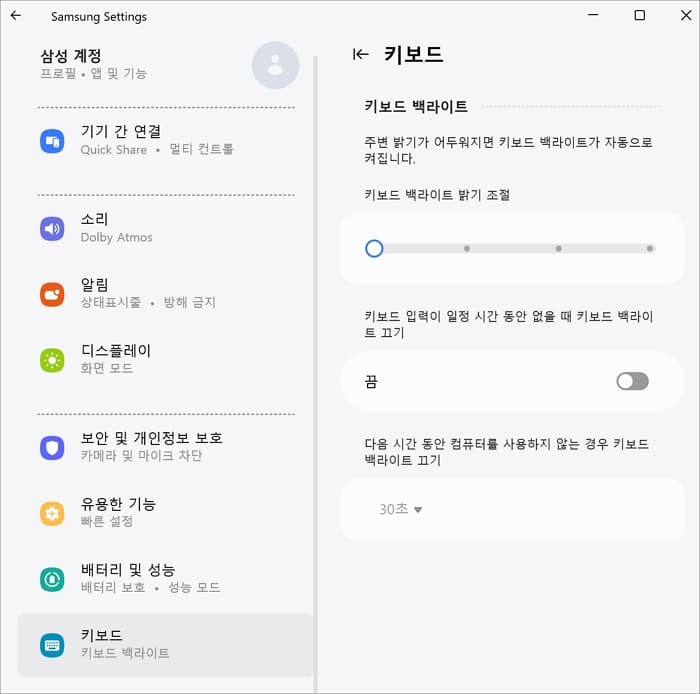
▲ 좌측 “키보드” 항목을 선택하시면 우측 화면에서 키보드 백라이트 밝기 조절과 일정 시간 자동 끄기 설정을 해줄 수 있습니다.
펑션키(fn키) 사용법
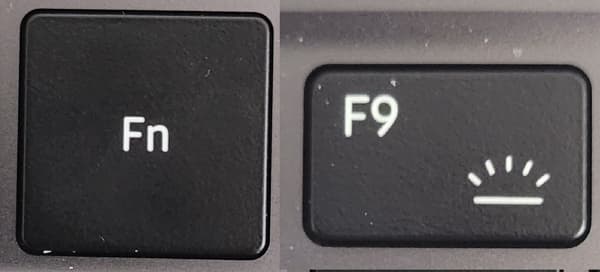
▲ 키보드 왼쪽 하단에 Fn 키와 우측 상단에 F9 키를 눌러주시면 마찬가지로 밝기 조절이 가능합니다. fn키를 누른 상태에서 f9키를 한 번씩 누를 때마다 한 단계씩 밝아지거나 끄기를 해줄 수 있습니다.
[연관글 더보기]
▶ 삼성노트북 배터리 보호 80% 충전 및 성능 모드 설정 방법
▶ 삼성 갤럭시북 노트북 바이오스 및 드라이버 업데이트 방법